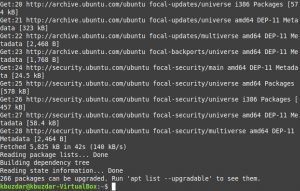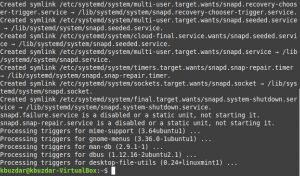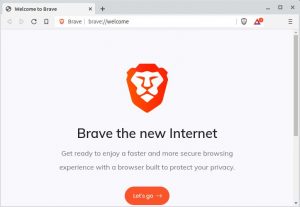Как установить браузер Brave на Linux Mint 20
Введение:
Brave — это кроссплатформенный бесплатный веб-браузер с открытым исходным кодом, запущенный в 2019 году. Это безопасный и быстрый веб-браузер, базовый код которого очень похож на браузер Chromium. Он поддерживает конфиденциальность пользователей во время просмотра, блокируя всю нерелевантную и ненужную рекламу. Сегодня мы рассмотрим процедуру установки этого веб-браузера на машину Linux Mint 20.
Процедура установки браузера Brave на Linux Mint 20:
Для установки браузера Brave в вашей системе Linux необходимо выполнить следующие шаги:
Шаг 1: Выполните обновление системы:
Прежде чем приступить к установке браузера Brave в вашей системе, его следует обновить с помощью команды, показанной ниже:
$ sudo apt update
После выполнения этого обновления вы можете легко перейти к шагу № 2.
Шаг 2: Установка Snap Daemon:
Мы будем устанавливать браузер Brave в нашу систему Linux Mint 20 с помощью менеджера пакетов Snap. Для этого в нашей системе должен быть демон Snap, который мы установим с помощью следующей команды:
$ sudo apt install snapd
Как только вам удастся успешно выполнить этот шаг, вы сможете установить браузер Brave в своей системе Linux.
Шаг 3: Установка Brave Browser при использовании Snap Package Manager:
Чтобы установить браузер Brave с помощью менеджера пакетов Snap, мы выполним команду, показанную ниже:
$ sudo snap install brave
Установка браузера Brave в вашей системе Linux Mint 20 займет около 5 минут.
Шаг 4: Проверьте версию установленного браузера Brave:
После установки браузера Brave в вашей системе Linux Mint 20 его версию можно проверить с помощью следующей команды:
$ brave --version
Версия браузера Brave, установленная в нашей системе Linux, — 90.1.24.86.
Шаг 5: Запустите Brave Browser в вашей системе:
Вы даже можете запустить браузер Brave с терминала Linux с помощью команды, показанной ниже:
$ brave
Страница приветствия браузера Brave показана на следующем изображении:
Bonus Tip:
В этом разделе мы поделимся с вами простой командой, с помощью которой вы сможете быстро удалить браузер Brave из вашей системы Linux Mint 20. Все, что вам нужно сделать, это выполнить команду, показанную ниже:
$ sudo snap remove brave
После выполнения этой команды сообщение, отображаемое на вашем терминале, будет означать, что браузер Brave был успешно удален из вашей системы Linux.
Заключение:
В этой статье мы попытались внести дополнение в список ваших уже существующих веб-браузеров. Мы поделились с вами некоторыми функциями браузера Brave, а также методом его установки в системе Linux Mint 20. Наконец, мы поделились с вами однострочной командой, с помощью которой вы можете удалить этот браузер из вашей системы Linux.